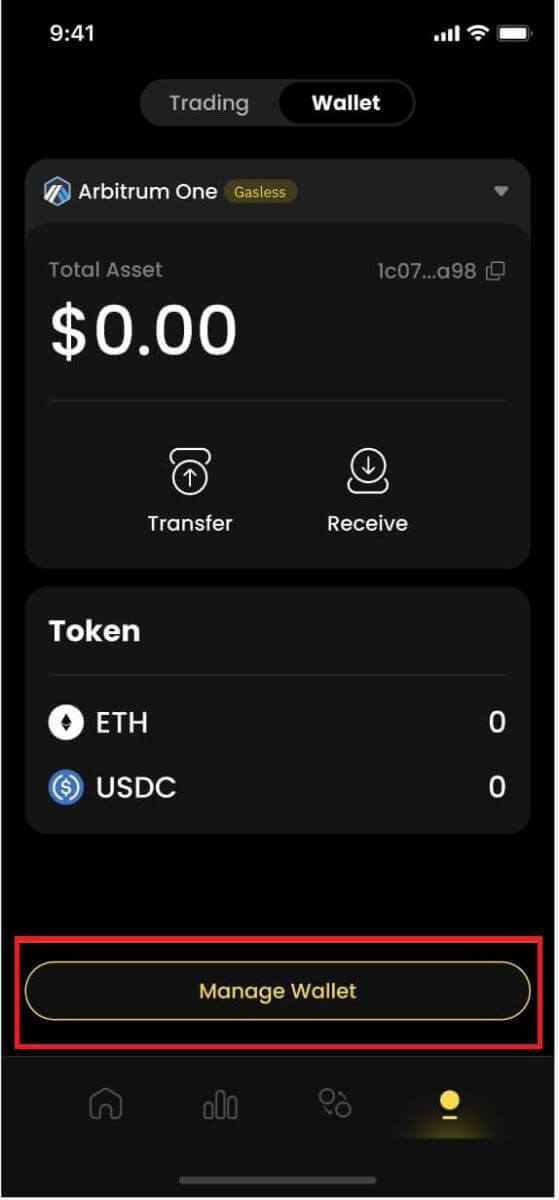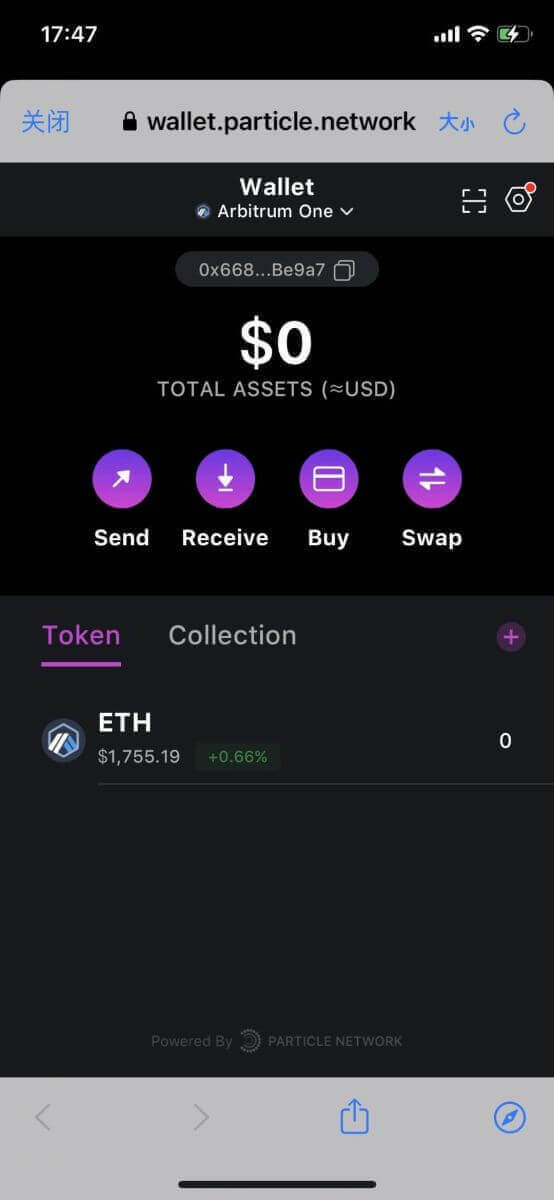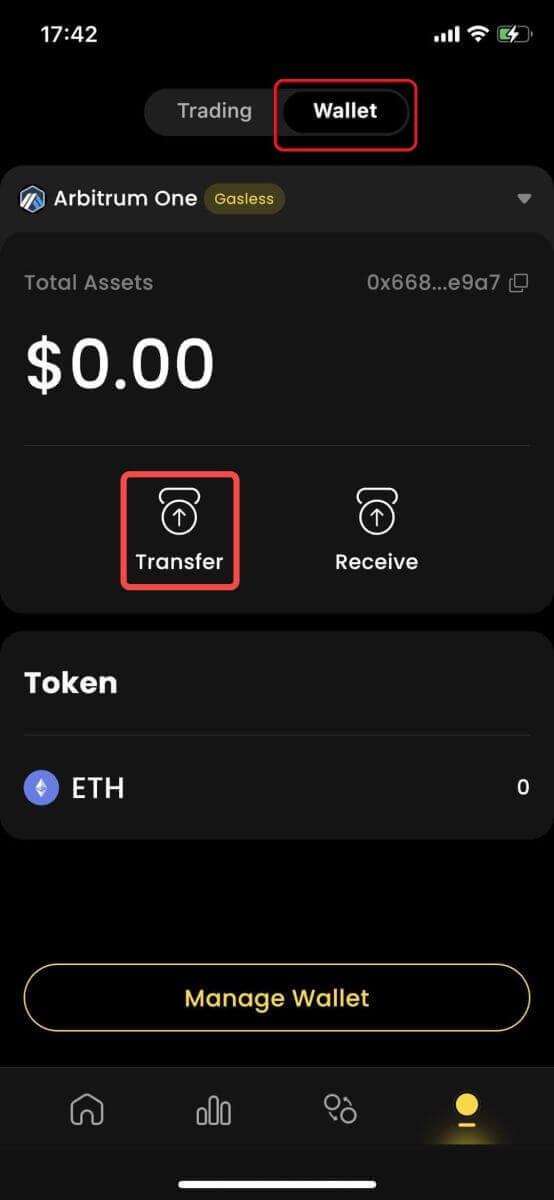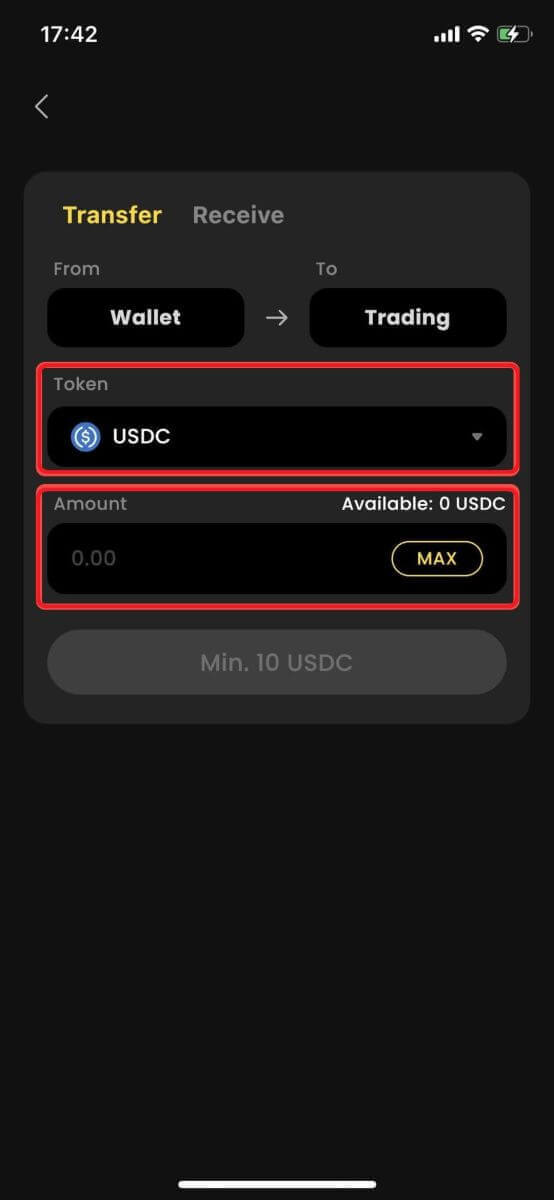ApeX တွင်ငွေသွင်းနည်း
ApeX၊ ထင်ရှားသော cryptocurrency လဲလှယ်ရေးပလပ်ဖောင်းသည် သုံးစွဲသူများအား ဒစ်ဂျစ်တယ်ပိုင်ဆိုင်မှုမျိုးစုံဖြင့် ချောမွေ့သော ငွေပေးချေမှုများတွင် ပါဝင်ရန် အခွင့်အာဏာပေးသည်။ သင်၏ ApeX အကောင့်ထဲသို့ ရန်ပုံငွေများ အပ်နှံခြင်းသည် ကုန်သွယ်မှုနှင့် ရင်းနှီးမြှုပ်နှံမှုအတွက် ပလပ်ဖောင်း၏ စွမ်းဆောင်ရည်များကို အသုံးချခြင်းအတွက် မရှိမဖြစ်လိုအပ်သော ခြေလှမ်းတစ်ခုဖြစ်သည်။ ဤလမ်းညွှန်ချက်သည် သင်၏ ApeX ပိုက်ဆံအိတ်ထဲသို့ ရံပုံငွေများ အပ်နှံခြင်းအတွက် ချောမွေ့ပြီး လုံခြုံသော လုပ်ငန်းစဉ်ကို သေချာစေရန် ပြည့်စုံသော လမ်းညွှန်ချက်များကို ပေးစွမ်းရန် ဒီဇိုင်းထုတ်ထားပါသည်။
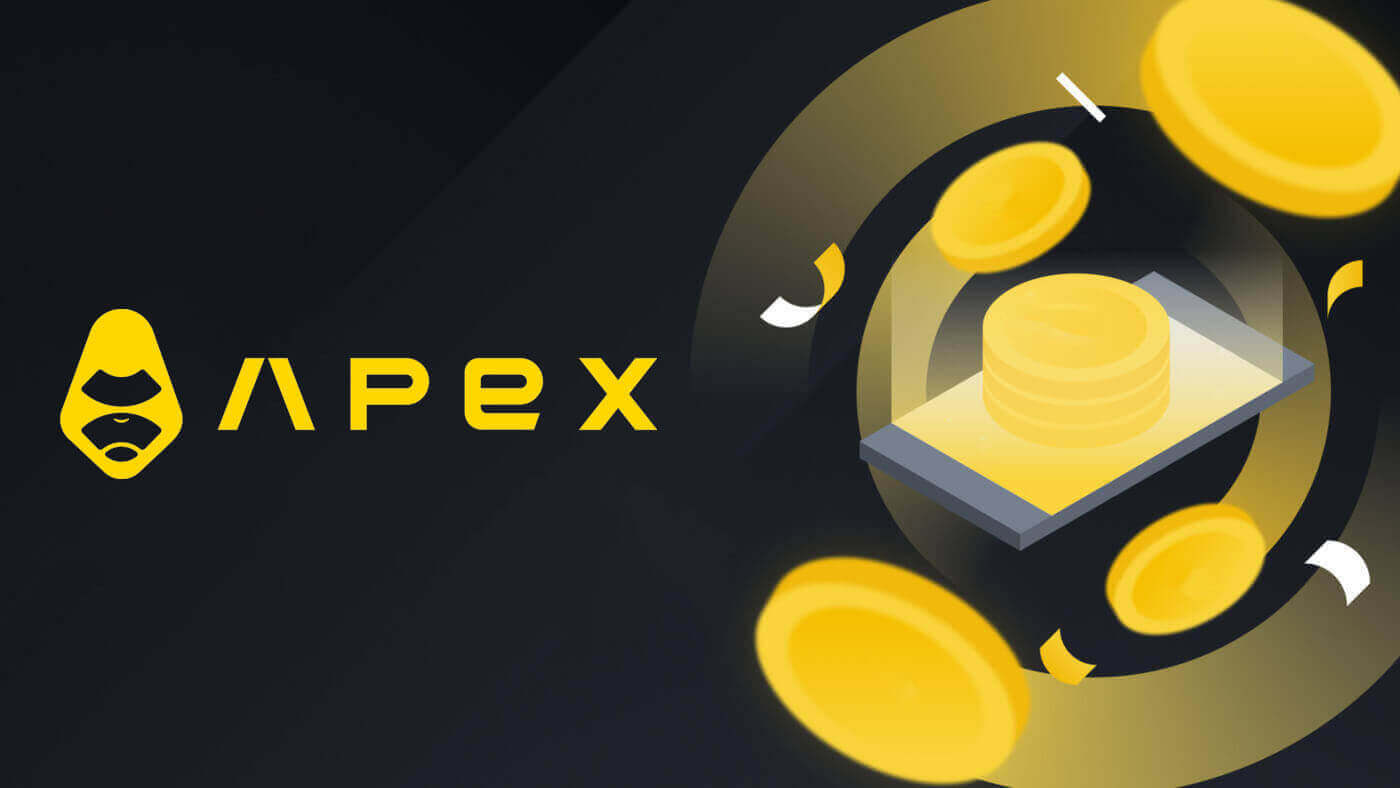
ApeX (ဝဘ်) တွင်ငွေသွင်းနည်း
1. ပထမဦးစွာ၊ [ApeX] ဝဘ်ဆိုက်သို့သွားပါ၊ ထို့နောက် သင်၏ [ApeX] အကောင့် သို့ ဝင်ရောက်ပါ ။ သင့်ပိုက်ဆံအိတ်ကို [ApeX]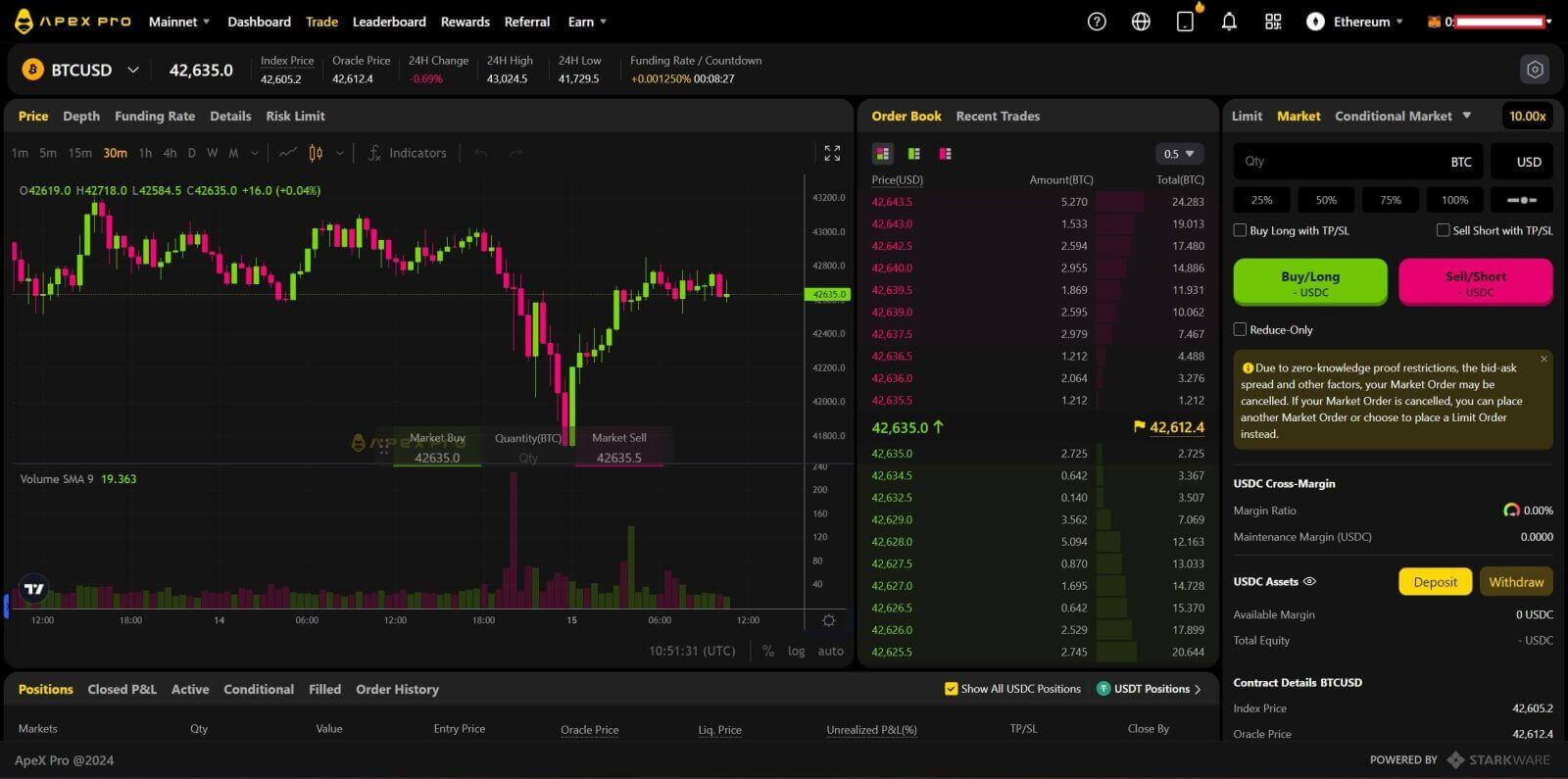 နှင့် ချိတ်ဆက်ထားပြီးဖြစ်ကြောင်း သေချာပါစေ ။ 2. စာမျက်နှာ၏ညာဘက်ခြမ်းရှိ [Deposit]
နှင့် ချိတ်ဆက်ထားပြီးဖြစ်ကြောင်း သေချာပါစေ ။ 2. စာမျက်နှာ၏ညာဘက်ခြမ်းရှိ [Deposit]ကိုနှိပ်ပါ ။ 3. Ethereum ၊ Binance Smart Chain ၊ Polygon ၊ Arbitrum One စ သည်ဖြင့် သင့်တွင် ငွေသွင်းရန် ရန်ပုံငွေရှိသည့် ကွန်ရက်ကို ရွေးချယ်ပါ။ * မှတ်ချက်- သင်ရွေးချယ်ထားသောကွန်ရက်တွင် လောလောဆယ်မရှိပါက၊ Metamask အမှာစာသည် ခွင့်ပြုချက်တောင်းရန် ပေါ်လာလိမ့်မည်။ ရွေးချယ်ထားသောကွန်ရက်သို့ ပြောင်းပါ။ ဆက်လက်ဆောင်ရွက်ရန် တောင်းဆိုချက်ကို အတည်ပြုပါ ။ 4. သင်အပ်နှံလိုသော ပိုင်ဆိုင်မှုကို ရွေးချယ်ပါ၊ ထဲမှ ရွေးချယ်ပါ-
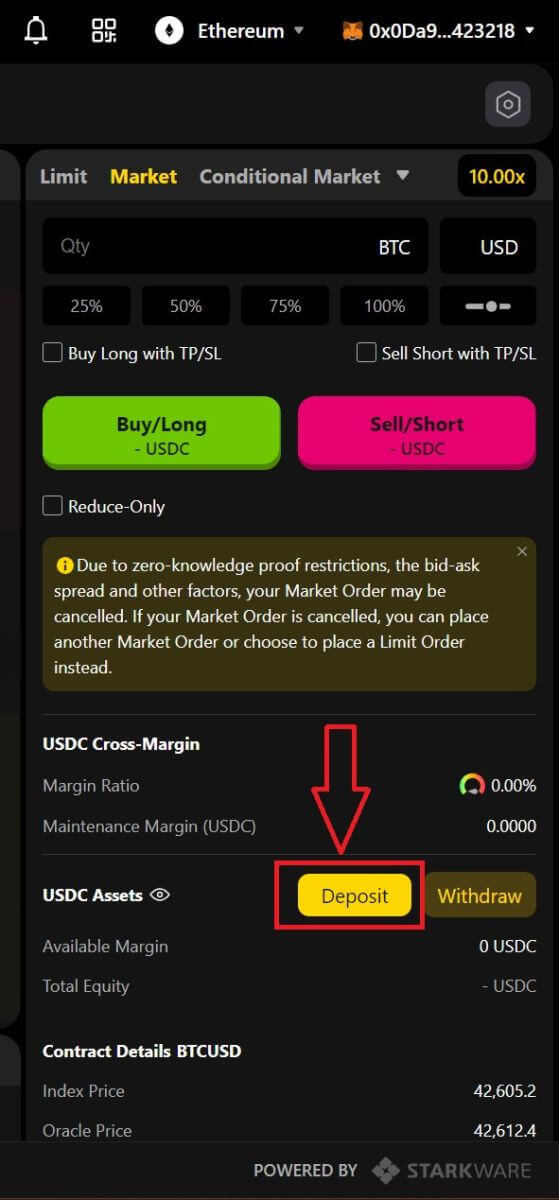
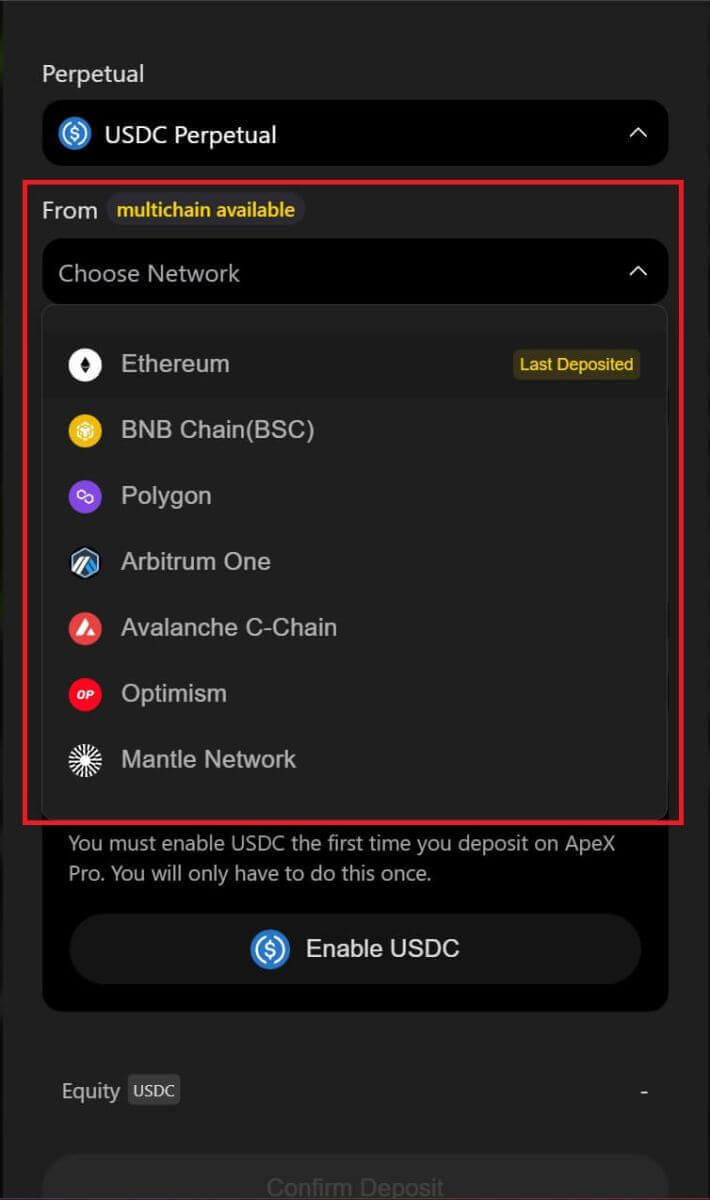
- USDC
- ETH
- USDT
- DAI
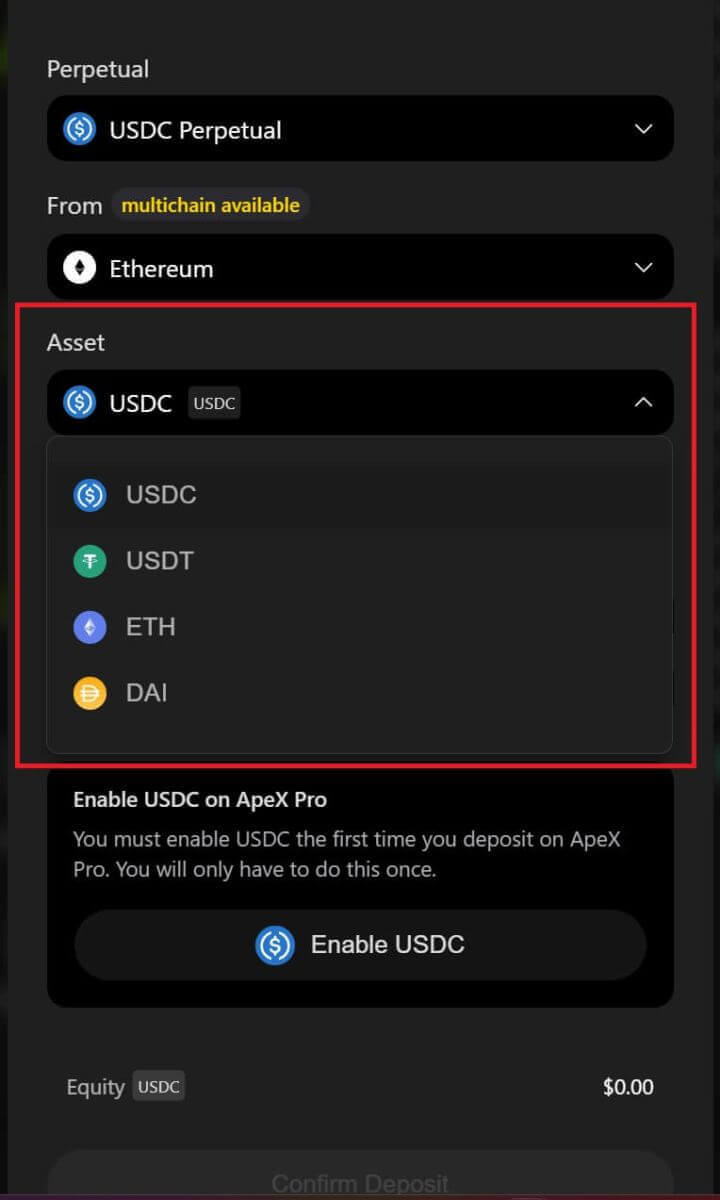
5. ရွေးချယ်ထားသော ပိုင်ဆိုင်မှုကို ငွေသွင်းရန် ကျေးဇူးပြု၍ ဖွင့်ပါ ။ ဤလုပ်ဆောင်ချက်သည် ဓာတ်ငွေ့အခကြေးငွေ ကုန်ကျမည်ဖြစ်ပြီး ၊ ထို့ကြောင့် ရွေးချယ်ထားသောကွန်ရက်တွင် စာချုပ်ကို လက်မှတ်ရေးထိုးရန် သင့်တွင် ရရှိနိုင်သောပမာဏ အနည်းငယ်ရှိကြောင်း သေချာပါစေ ။
ဓာတ်ငွေ့အခကြေးငွေ ကို Ethereum နှင့် Arbitrum ၊ Polygon အတွက် Matic နှင့် BSC အတွက် BNB အတွက် ETH ဖြင့် ပေးဆောင်မည်ဖြစ်သည် ။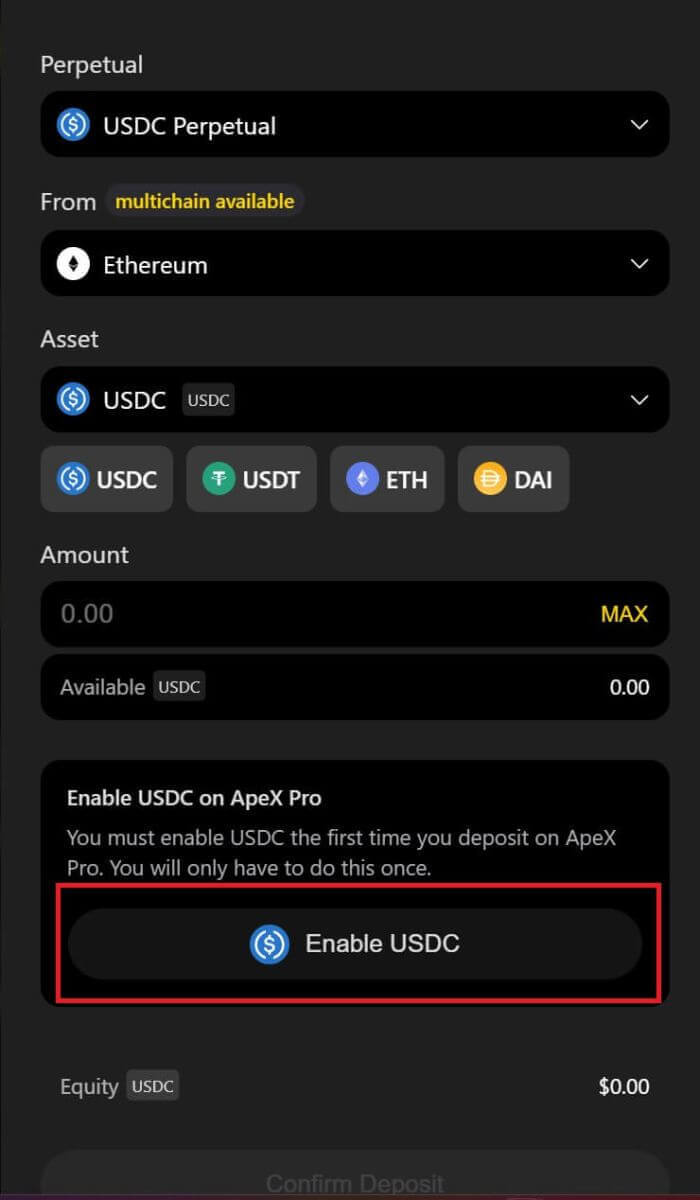
ApeX (App) တွင်ငွေသွင်းနည်း
1. အောက်ခြေညာဘက်ထောင့်ရှိ ပရိုဖိုင်အိုင်ကွန်ကို နှိပ်ပါ။ 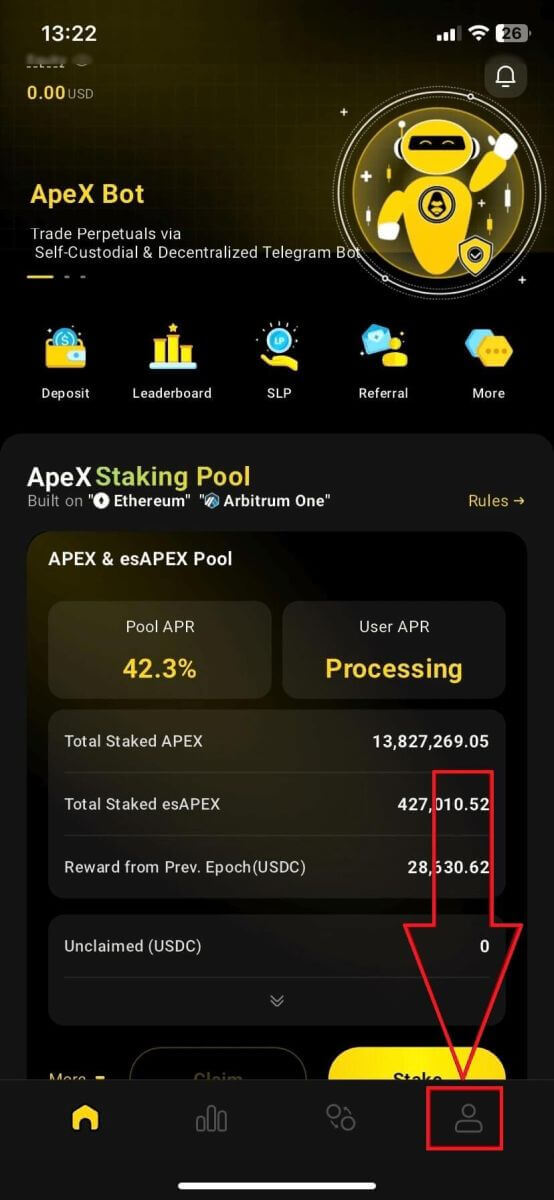
2. [Deposit] ခလုတ်ကို ရွေးပါ။
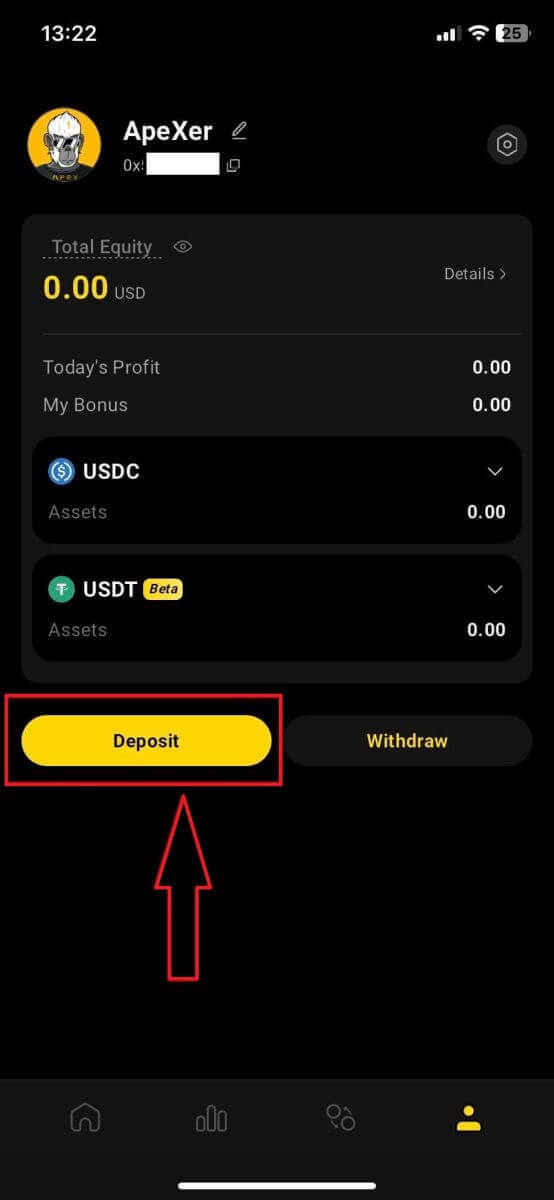
3. ဤတွင်၊ သင်ငွေသွင်းလိုသော ရာသက်ပန်၊ ကွင်းဆက်နှင့် သင်ပေးလိုသော တိုကင်ကို ရွေးပါ၊ တိုကင်တစ်ခုစီသည် အပ်ငွေအချိုးနှင့်အတူ တင်ပြပါမည်။ အောက်ဖော်ပြပါအကွက်တွင် ငွေပမာဏကိုလည်း ရိုက်ထည့်ပါ။ အချက်အလက်အားလုံးကို ရွေးချယ်ပြီးနောက် ငွေသွင်းခြင်းစတင်ရန် [Confirm] ကိုနှိပ်ပါ။
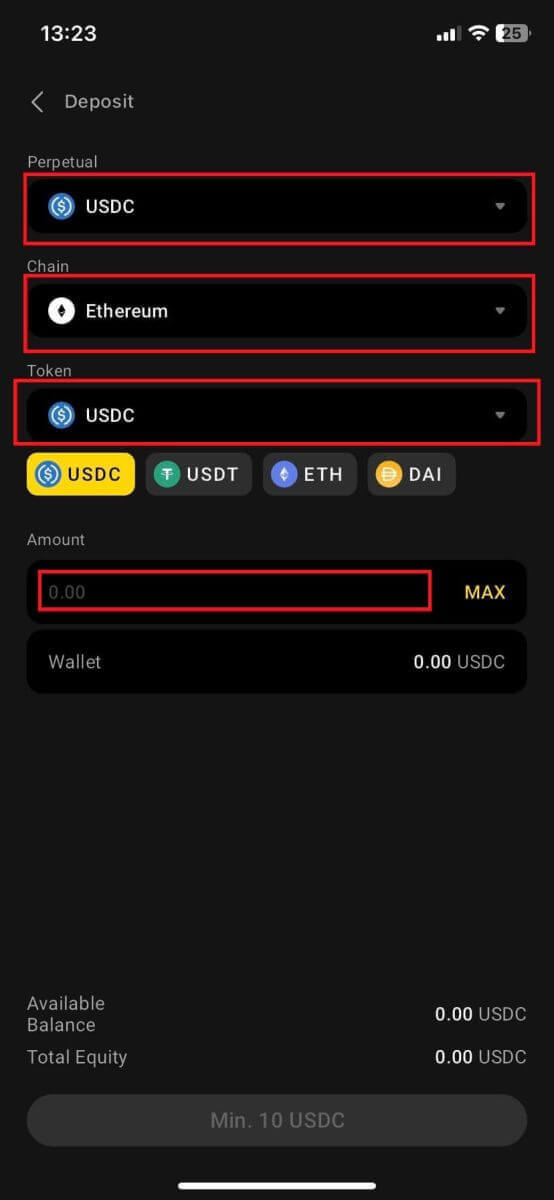
MPC Wallet ဖြင့် ApeX တွင်ငွေသွင်းနည်း
1. [ Connect With Social ] အင်္ဂါရပ် အသစ်အောက်တွင် သင်နှစ်သက်သော လူမှုရေးဝင်ရောက်မှုနည်းလမ်းများကို ရွေးချယ်ပါ ။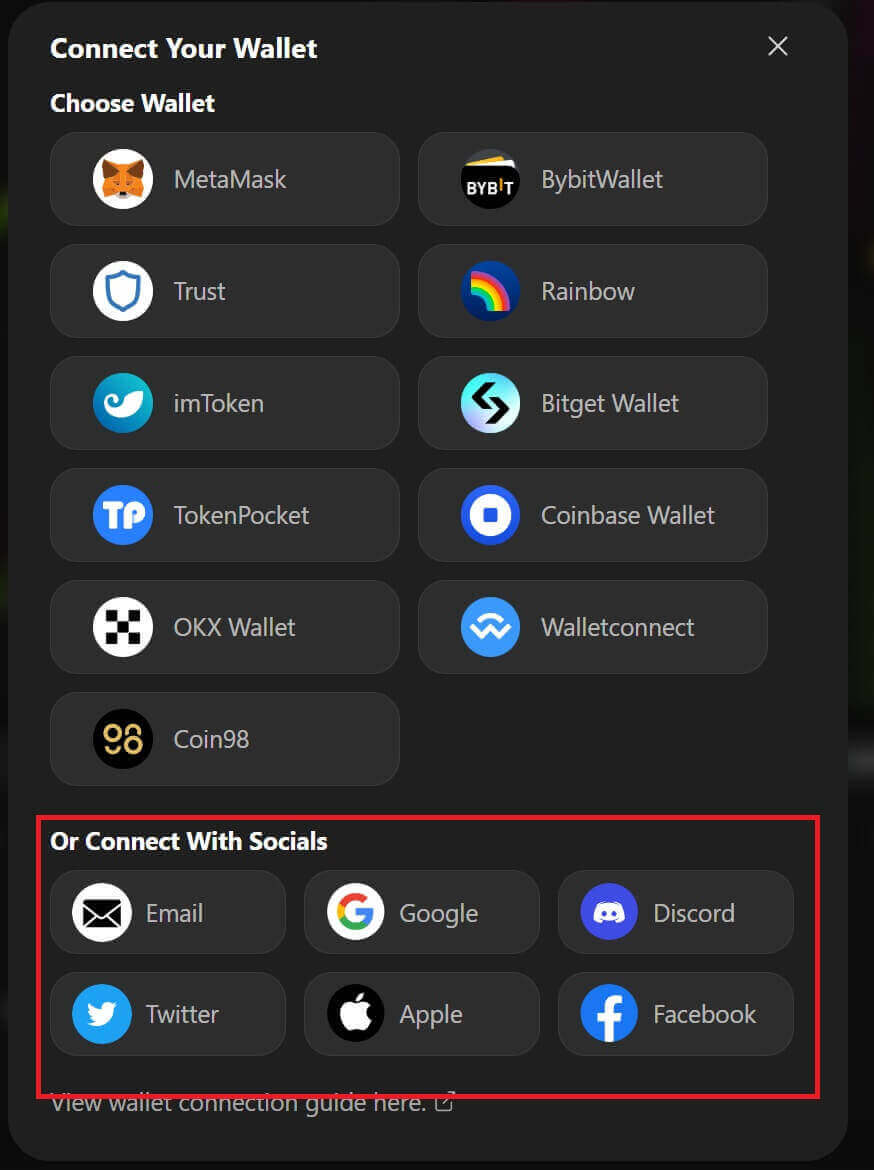
2. အပ်နှံထားသော ငွေများကို လက်ခံပါ သို့မဟုတ် သင့်အကောင့်မှ လွှဲပြောင်းမှု ပြုလုပ်ပါ။
- ဒက်စ်တော့- စာမျက်နှာ၏ ညာဘက်အပေါ်ထောင့်ရှိ သင့်ပိုက်ဆံအိတ်လိပ်စာကို နှိပ်ပါ။
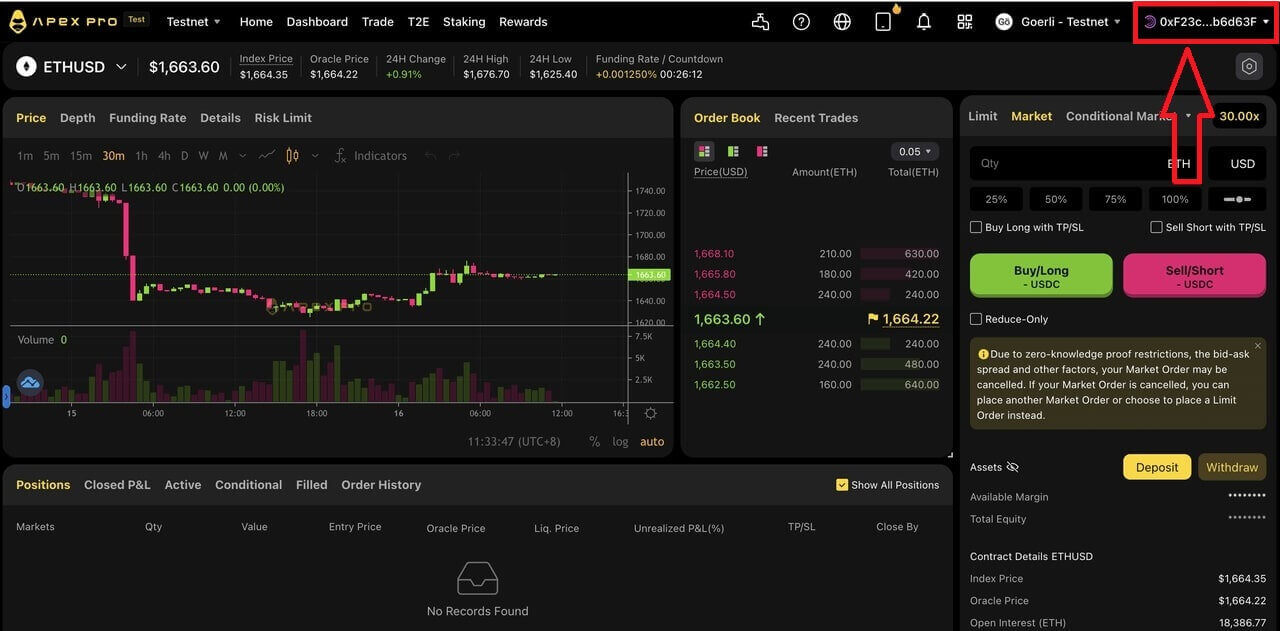
- အက်ပ်- သင့်ပရိုဖိုင်ကို ဝင်ရောက်ကြည့်ရှုရန် ညာဘက်ဆုံးအိုင်ကွန်ကို နှိပ်ပါ၊ ထို့နောက် [ Wallet] တက်ဘ်ကို နှိပ်ပါ။
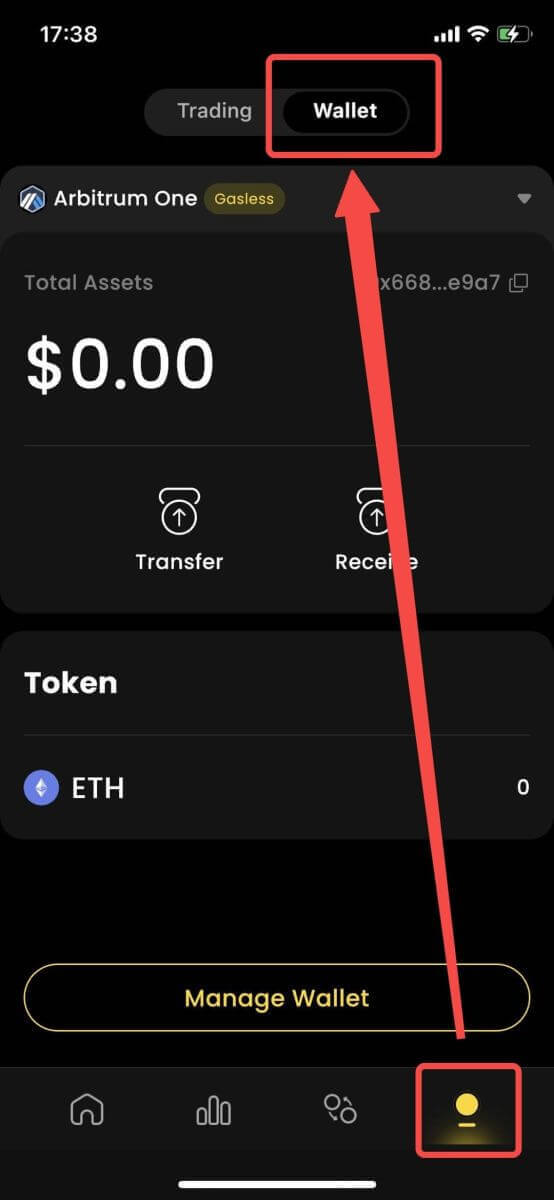
3. နောက်တစ်ခုကတော့ Deposit တွေက Desktop နဲ့ App ပေါ်မှာ ဘယ်လိုပုံစံလဲ။
- ဒက်စ်တော့- [ လက်ခံသည်] ကိုနှိပ်ပြီး ပေးထားသည့် ပိုက်ဆံအိတ်လိပ်စာကို ကူးယူပါ၊ သို့မဟုတ် အခြားပိုက်ဆံအိတ်အပလီကေးရှင်းမှ QR ကုဒ်ကို စကင်န်ဖတ်ပါ (သင် Particle Wallet တွင် အပ်ငွေထည့်ရန် သင်၏ဗဟိုချုပ်ကိုင်မှုရှိသော ငွေလဲအိတ် သို့မဟုတ် အခြားအလားတူ ပိုက်ဆံအိတ်အပလီကေးရှင်းများဖြင့် စကန်ဖတ်ရန် ရွေးချယ်နိုင်သည်)။ ဤလုပ်ဆောင်ချက်အတွက် ရွေးချယ်ထားသော ကွင်းဆက်ကို ကျေးဇူးပြု၍ မှတ်သားထားပါ။
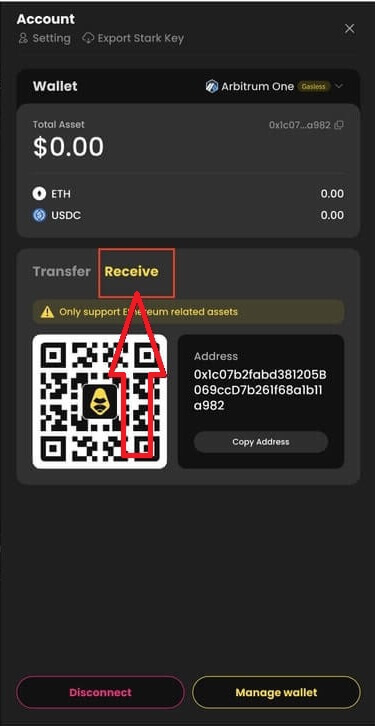
- အက်ပ်- ဤသည်မှာ အက်ပ်ပေါ်တွင် တူညီသော လုပ်ငန်းစဉ်ဖြစ်သည်။
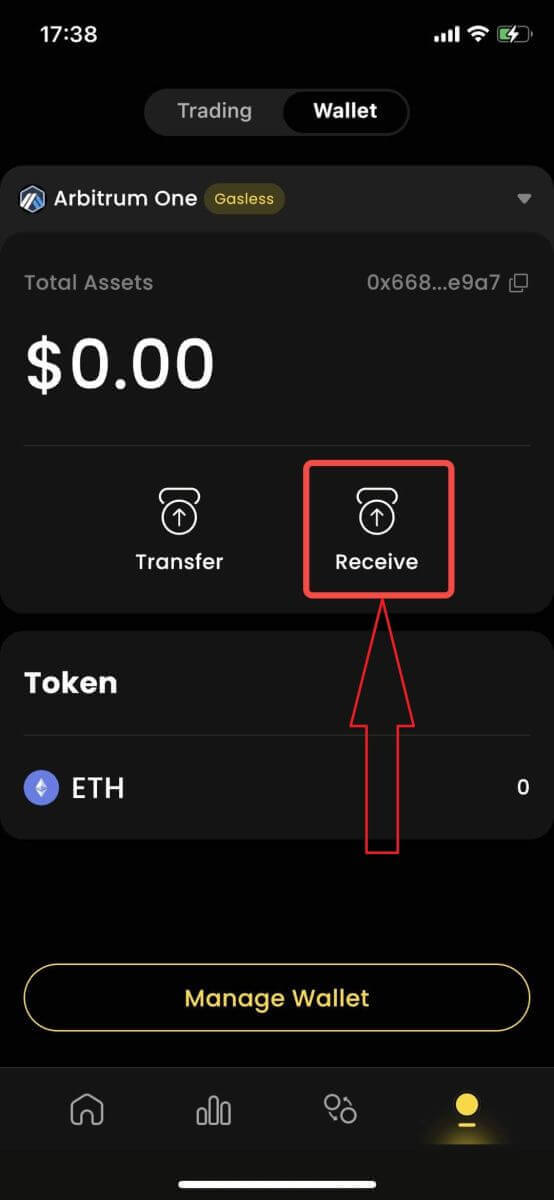
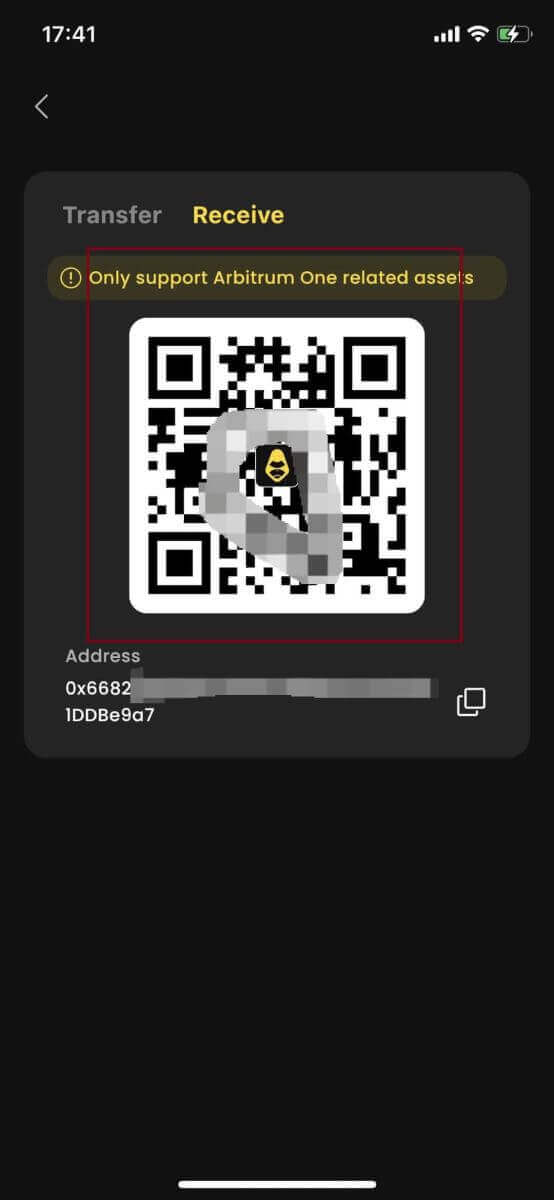
4. [ApeX] ရှိ သင့်ကုန်သွယ်အကောင့်သို့ လွှဲပြောင်းလိုပါက ၊ ဤအရာသည် ပုံသဏ္ဌာန်ဖြစ်သည်။
- Desktop : [ လွှဲပြောင်းခြင်း ] တက်ဘ် ကို နှိပ်ပြီး လွှဲပြောင်းရန်အတွက် သင်အလိုရှိသော ငွေပမာဏကို ထည့်သွင်းပါ။ ဖြည့်သွင်းသောပမာဏသည် 10 USDC ထက်များကြောင်း သေချာပါစေ ။ [ အတည်ပြုရန်] ကိုနှိပ်ပါ ။
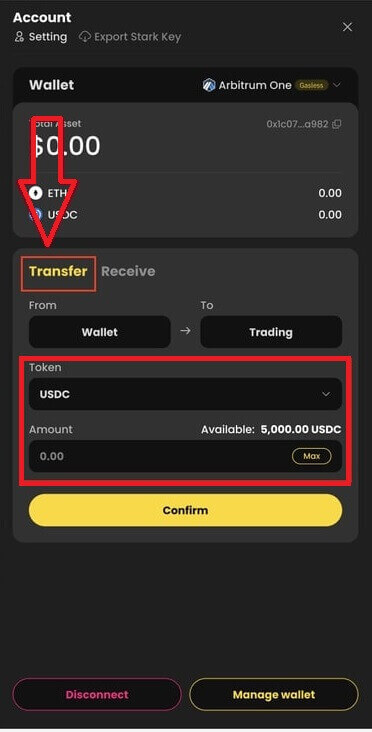
- အက်ပ်- ဤသည်မှာ အက်ပ်ပေါ်တွင် တူညီသော လုပ်ငန်းစဉ်ဖြစ်သည်။
ApeX တွင် MPC Wallet ကို စီမံခန့်ခွဲနည်း
1. Desktop ပေါ်ရှိ ပိုက်ဆံအိတ်ကို စီမံ ပါ
- Desktop- သင်၏ Particle Wallet သို့ဝင်ရောက်ရန် Manage Wallet ကိုနှိပ်ပါ ။ ပေးပို့ခြင်း၊ လက်ခံခြင်း၊ လဲလှယ်ခြင်း၊ fiat ဖြင့် တိုကင်များဝယ်ယူခြင်း သို့မဟုတ် နောက်ထပ် ပိုက်ဆံအိတ်ဆက်တင်များကို ကြည့်ရှုခြင်းအပါအဝင် Particle Wallet ၏ လုပ်ဆောင်ချက်အပြည့်အစုံကို သင်ဝင်ရောက်နိုင်မည်ဖြစ်သည်။
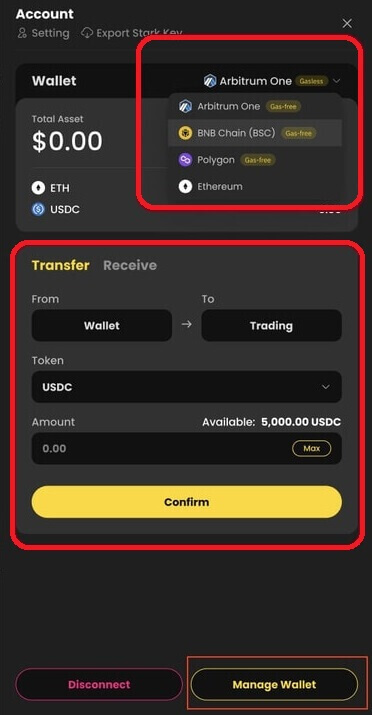
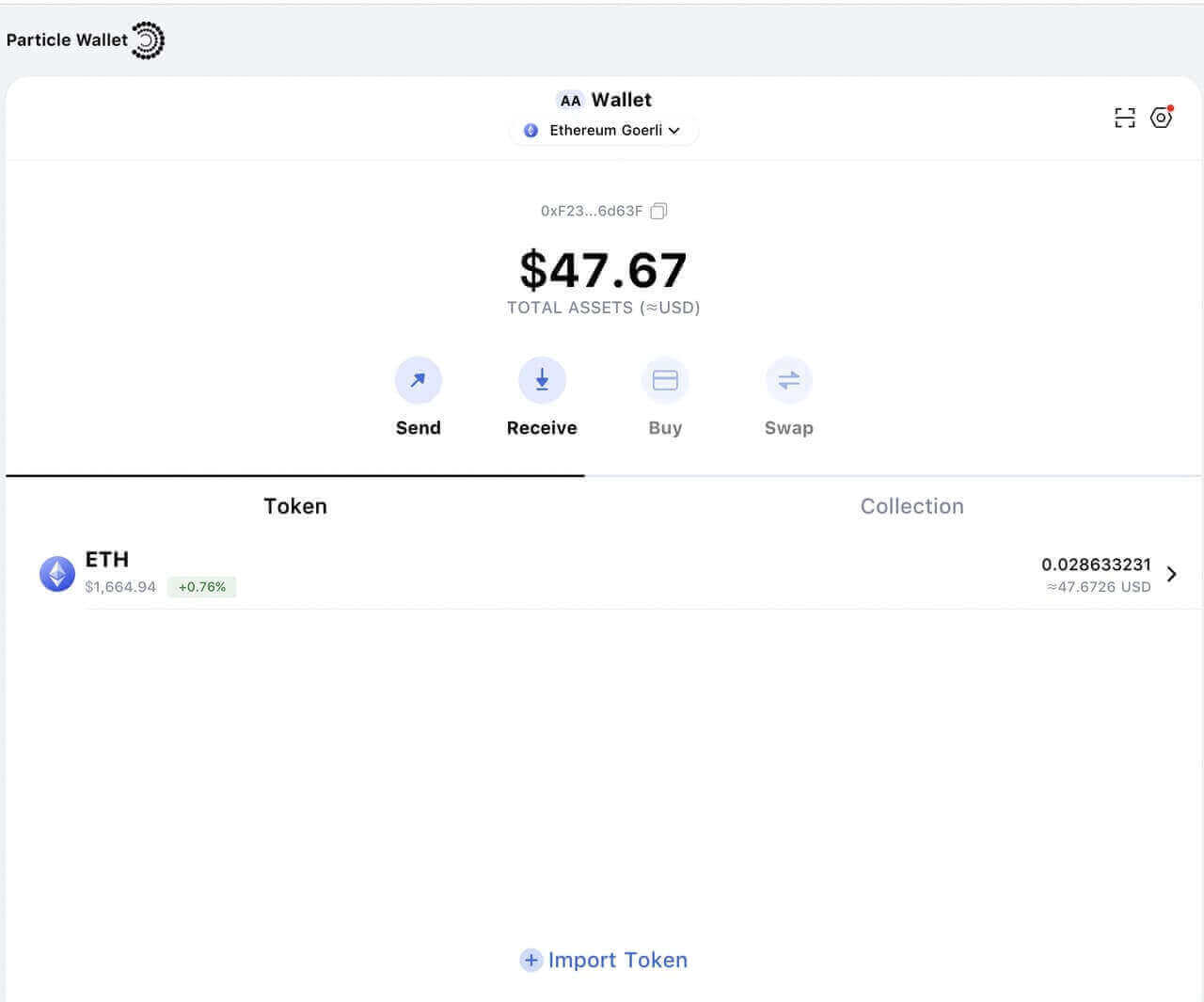
2. အက်ပ်တွင် ပိုက်ဆံအိတ်ကို စီမံပါ-
- အက်ပ်- ဤသည်မှာ အက်ပ် ပေါ်တွင် တူညီသော လုပ်ငန်းစဉ်ဖြစ်သည် ။